Como instalar uma máquina virtual!
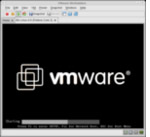 O VMware é uma excelente aplicação de virtualização cuja objectivo é simular um computador perfeito. Através dos métodos virtuais podemos ter vários sistemas operativos e diferentes servidores ao mesmo tempo no mesmo computador. Muitas empresas estão a utilizar a virtualização para poupar dinheiro com infra-estrutura. Adquirem uma máquina de grande porte e criam vários servidores como Firewall, SMTP, FTP, http no mesmo computador, todos a utilizar máquinas virtuais diferentes.
O VMware é uma excelente aplicação de virtualização cuja objectivo é simular um computador perfeito. Através dos métodos virtuais podemos ter vários sistemas operativos e diferentes servidores ao mesmo tempo no mesmo computador. Muitas empresas estão a utilizar a virtualização para poupar dinheiro com infra-estrutura. Adquirem uma máquina de grande porte e criam vários servidores como Firewall, SMTP, FTP, http no mesmo computador, todos a utilizar máquinas virtuais diferentes.
Isso facilita a administração e diminui os custos. Actualmente utilizo a máquina virtual para fazer testes de software no qual trabalho em ambientes diferentes. Por exemplo, ao fazer uma alteração da estrutura de ficheiros é necessário fazer um teste em todas as versões do Windows. Tenho uma máquina virtual de cada Windows, sempre que preciso fazer um teste, apenas inicio a máquina do Windows que desejo para efectuar as avaliações. Assim não preciso ter uma máquina parada para os testes. É bom salientar que isso não dispensa as licenças.
O VMware pode ser encontrado aqui. Na janela de Download é possível encontrar o VMware Server for Windows e Linux, vamos demonstrar a instalação em Windows. O VMware Client é um cliente para o VMware Server, através deste podemos utilizar a máquina virtual remotamente, não vamos precisar dele. É necessário adquirir o numero de serie gratuitamente para instalar o VMware.
A instalação do VMware é muito simples. Na janela de Boas-vindas, clique em NEXT.
Leia o contrato e marque “I Accept..” e clique em NEXT.
Seleccione a Opção “Complete”, para instalar o VMware de forma total e clique em NEXT.
Essa mensagem acima fala sobre a necessidade do IIS para instalar o VMware Management Interface. Essa ferramenta é utilizada para administrar a sua máquina virtual através do protocolo http, caso não queira tal nível de administração, basta dar um OK que a instalação prosseguirá normalmente, caso contrario clique em Cancelar e instale o IIS devidamente.
Escolha o local de instalação e clique em NEXT.
A mensagem acima fala sobre a opção de Autorun de CD. Essa opção pode causar lentidão e falhas de leitura caso esteja com uma máquina virtual aberta e insira um CD na sua unidade. Isso ocorre porque a máquina virtual e a sua máquina “real” vão tentar ter acesso à drive óptica ao mesmo tempo. Fica ao seu critério marcar ou desmarcar esta opção, a instalação do VMware sugere que remova o autorun.
Clique em Install para iniciar a instalação do VMware.
No final do processo de instalação, informe o “serial” obtido no site do VMware e clique em ENTER.
Final da instalação do VMware. No próximo artigo demonstraremos como criar uma máquina virtual pelo VMware e demonstrar algumas configurações do VMware.
![]() Autor: Evandro Silvestre
Autor: Evandro Silvestre
![]() Grafismo: Vítor M.
Grafismo: Vítor M.
![]() Licença: Freeware
Licença: Freeware
![]() Download: VMWare Server 1.0.1
Download: VMWare Server 1.0.1
![]() Homepage: VMWare
Homepage: VMWare
NOTA: O post esteve temporariamente fora do site por problemas de formatação do mesmo. As nossas desculpas pelo sucedido.
Este artigo tem mais de um ano

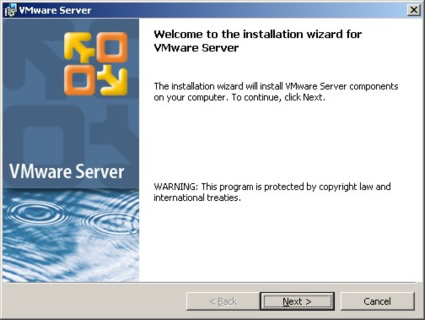

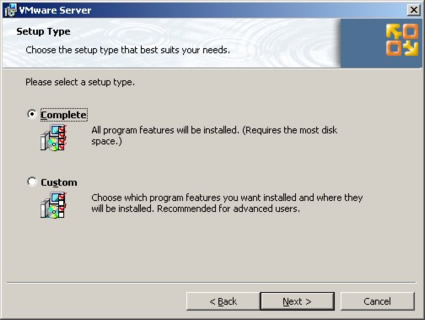
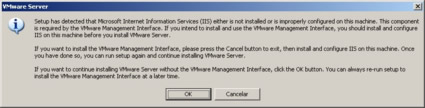
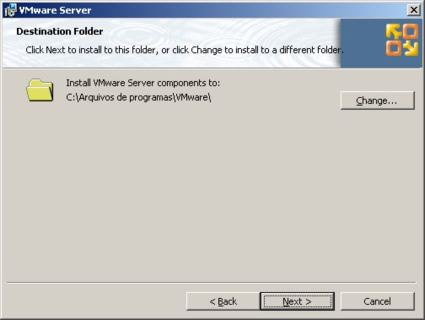
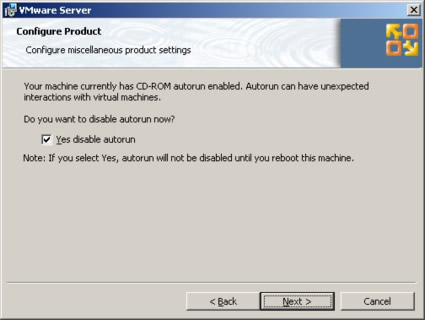
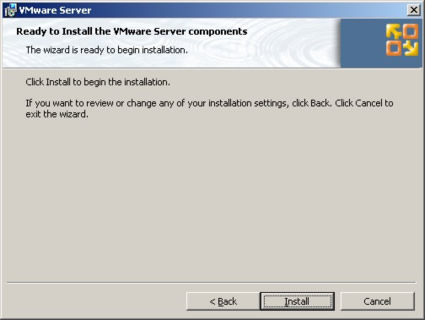
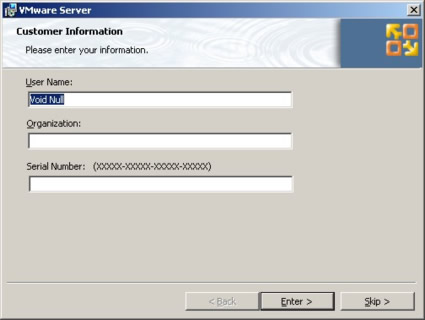
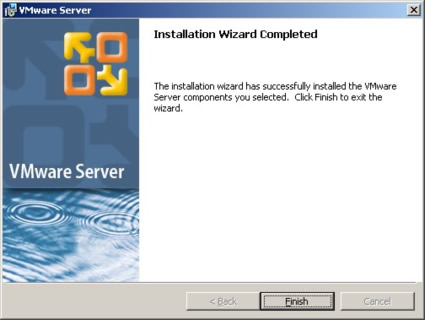


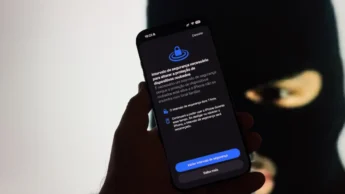



















Vmware… é óptimo! Tenho testado aqui em casa, nomeadamente para experimentar várias distribuições de linux. Se tiverem um bom sistema, é como se o SO guest estivesse instalado na própria maquina. Claro que aqui o meu centrino, com 512 de ram não vai muito longe… Cumps
oi estou tentando isntalar o vmware mais nao consigo. onde estou tentando instalar é no xp
Muito fixe , se colocarmos as máquinas virtuais em rede, podem passar ficheiros com as máquinas reais 🙂 muito bom !!
actualmente tenho o Vista em Virtual (trial)
e Suse .
Tentei instalar Mac osx noutro PC mas encrava durante a instalação .
Isso ai, a virtualização está revolucionando o mundo:)
Recomendo a todos usarem!
eu prefiro o virtual box é open source e é mais leve.
http://www.virtualbox.org/wiki/News
Luis, em relação ao MAC OS X é necessário fazer umas determinadas configurações, embora não me lembre o que, mas sei que existe num forum de informatica em português, procura no google sobre mac forum, de certeza que te vão ajudar
Parabéns pelo tutorial Evandro!!!
Sem dúvidas vou testar muito em breve!
Parabéns uma vez mais!
Um abraço,
CHAGAS.
eu gostaia de te mais informação sobre essa parte poque de ganhar meu computador ficarei agradecido si poderem me ajuda
Galerinha, instalei o Virtual Box, mas não sei como usar. Já tentei de tudo; coloquei o CD do Ubuntu no drive e fiz o que achei que funcionaria, mas nada acontece. Alguém pode me ajudar?
Alguem pode me dizer qual é o “Serial Number” q pede após a instalação ???
Por favor se souber post aki. Vlw.
Alguem sabe como posso habilitar as portas USB utilizando mvware 1.0
quando rodo a maquina virtual com windows xp aparece uma mensagem dizendo para desinstalar o “USB traffic monitoring” no host do sistema, não sei do que se trata.
Eu estava a espera era do resto isto que apresentam é o banal de qualquer software!!! ok fica a coisa explicada então pro próximo episódio!!!
boa tarde,
onde e como pedimos o numero de serie??
Gostei do texto é muito explícito e bem esclarecidor e facilita quem não teve oportunidade de aprender na carteira para aproveitar os adquirir da melhor forma os conhecimentos.